Hoe u uw browsergeschiedenis kunt wissen in Android

Webbrowsers die u op uw mobiele telefoon of tablet gebruikt, onthouden uw browsegeschiedenis, net zoals browsers op uw pc of Mac. Iedereen die op de een of andere manier je telefoon leent of er toegang toe krijgt, kan zien welke webpagina's je hebt bezocht. Het is echter gemakkelijk om jezelf te beschermen.
GERELATEERD: Beginner: hoe je je webgeschiedenis kunt wissen in Chrome, Firefox en IE9
Eerder hebben we je laten zien hoe je je browsegeschiedenis wist in Chrome, Firefox en Internet Explorer 9 op uw pc. In dit artikel wordt uitgelegd hoe u uw browsegeschiedenis in Chrome, Firefox, Opera en Dolphin op uw Android-apparaat wist.
Chrome
Om uw browsegeschiedenis in Chrome te wissen, tikt u op de menuknop - dat zijn de drie stippen op de rechterbovenhoek van het scherm en tik op "Instellingen" in het menu.
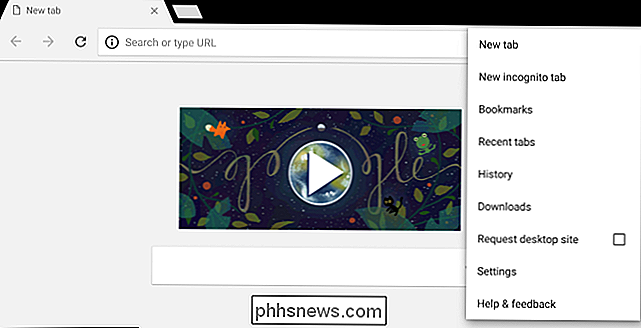
Tik op "Privacy" onder de kop Geavanceerd op het scherm Instellingen.
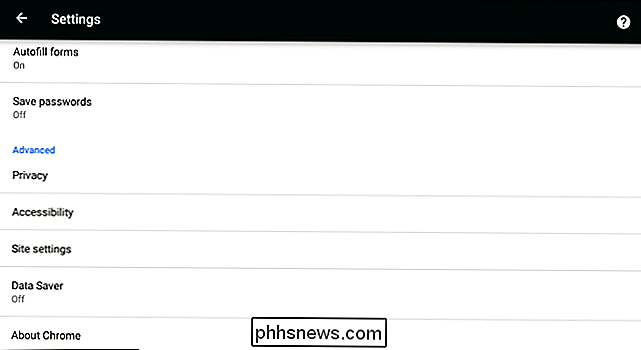
Tik op de optie "Browsegegevens wissen" onder aan het deelvenster Privacy .
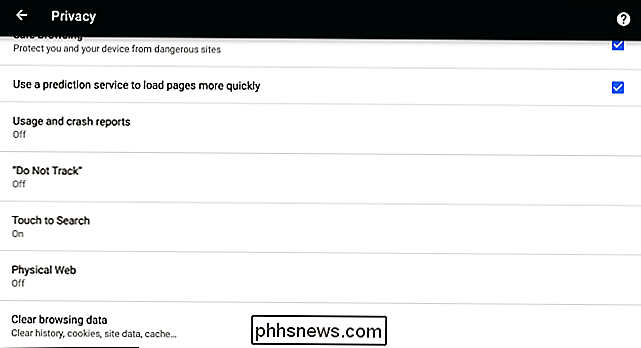
Kies welke gegevens u wilt wissen. Aan de bovenkant van het scherm kunt u selecteren welke periode moet worden gewist. U kunt gegevens wissen van het afgelopen uur, afgelopen dag, afgelopen week, laatste 4 weken of het begin van de tijd. Selecteer de optie "Begin van de tijd" als u alles wilt wissen.
Controleer of de optie "Browsegeschiedenis" is aangevinkt om uw geschiedenis van bezochte webpagina's te verwijderen. Mogelijk wilt u ook uw cookies, afbeeldingen in de cache, opgeslagen wachtwoorden en formuliergegevens automatisch aanvullen.
Tik op "Gegevens wissen" zodra u uw instellingen hebt gekozen. Chrome wist de browsergegevens die u hebt opgegeven.
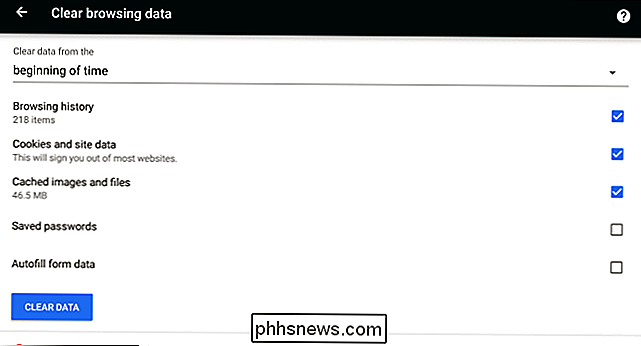
Firefox
Om de browsegeschiedenis in Firefox te wissen, raakt u de menuknop (drie stippen in een verticale balk) in de rechterbovenhoek van het browservenster aan. Raak vervolgens 'Instellingen' aan.
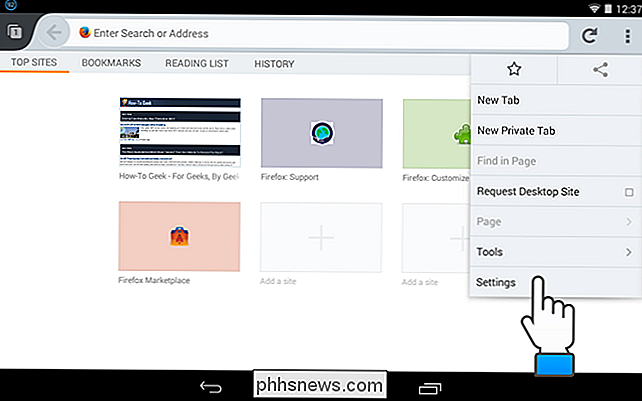
Tik in het scherm 'Instellingen' op 'Privacy'.
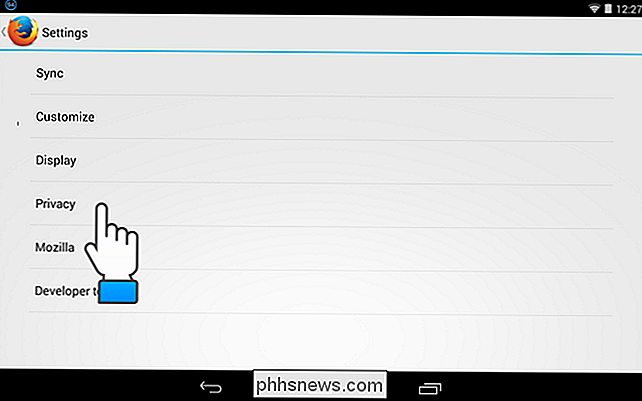
Tik op 'Privégegevens wissen' op het scherm 'Privacy'.
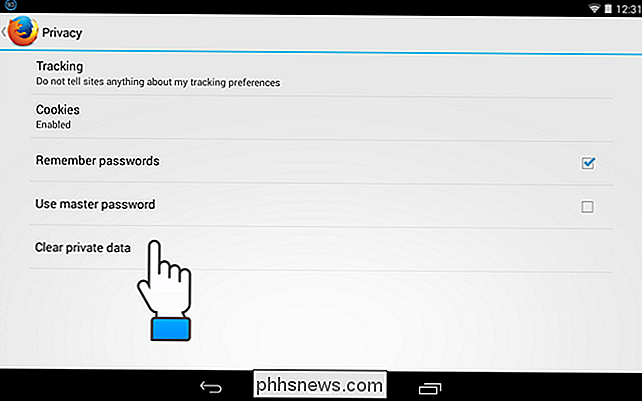
Vink de selectievakjes aan voor de items die u wilt verwijderd wanneer u Firefox afsluit. Raak "Gegevens wissen" aan.
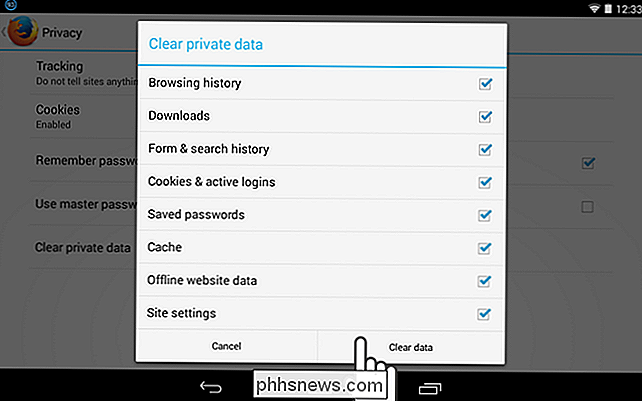
Er wordt een bericht weergegeven zodra de browsergegevens zijn gewist.
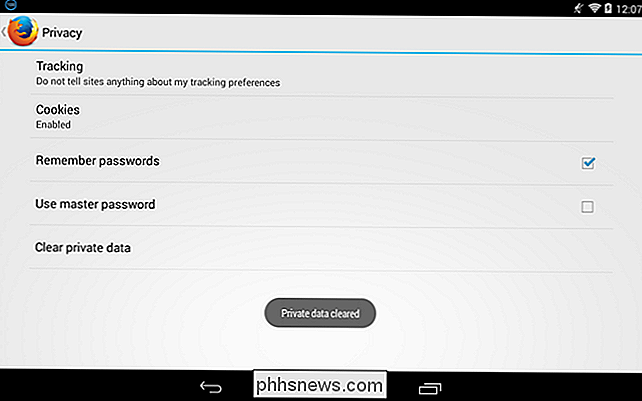
Opera
Om uw browsegeschiedenis in Opera te wissen, raakt u de knop "Instellingen" (versnelling) in de rechterbovenhoek van Opera aan. het browservenster.
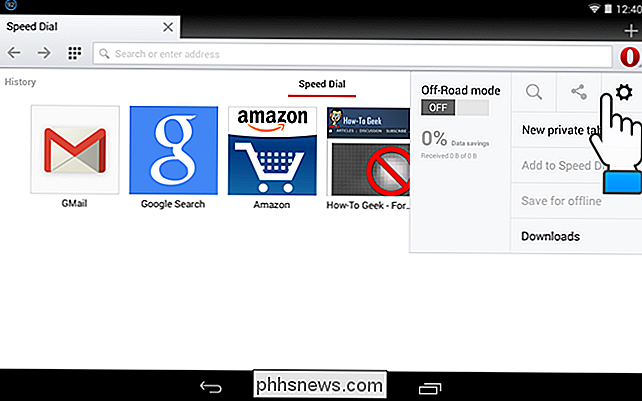
Tik in het dialoogvenster "Instellingen" op "Browsegegevens wissen".
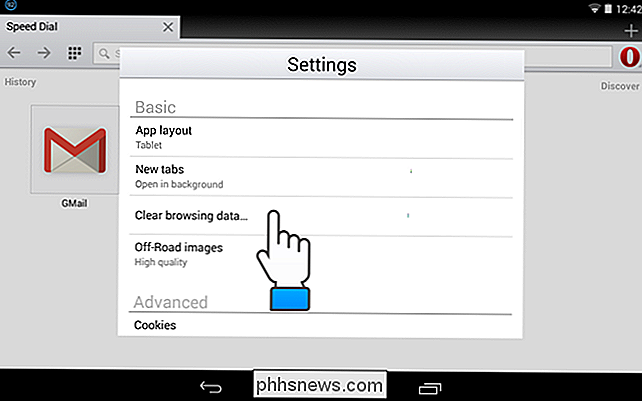
Schakel in het dialoogvenster "Browsegegevens wissen" de selectievakjes in voor de soorten gegevens die u wilt verwijderen en raak " OK. "
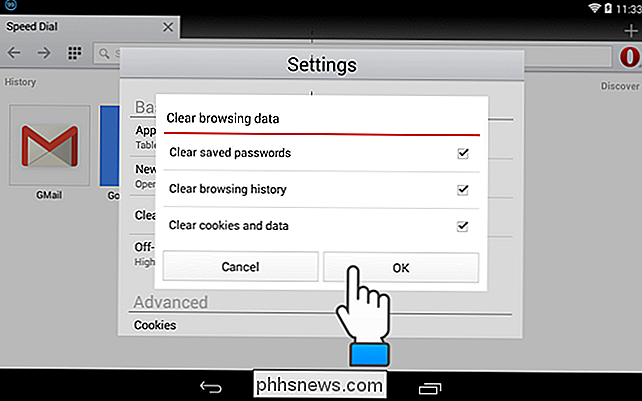
Het bericht" Gegevens gewist "wordt kort weergegeven. Raak de knop 'Terug' op uw apparaat aan om terug te gaan naar het hoofdbrowservenster.
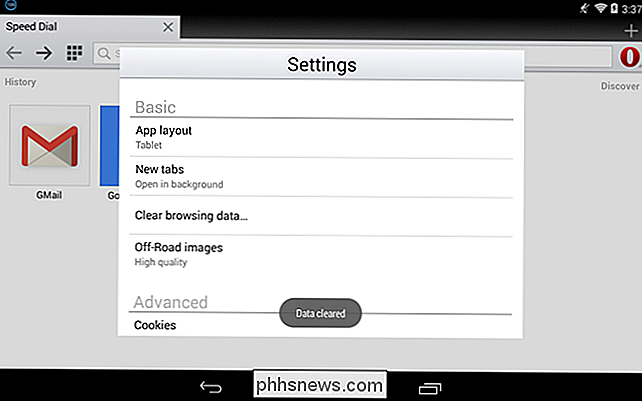
Dolphin
Als u uw browsegeschiedenis in Dolphin wilt wissen, raakt u het pictogram van de dolfijn in de rechterbovenhoek van het browservenster naast het adres aan bar. Raak vervolgens de knop 'Instellingen' aan.
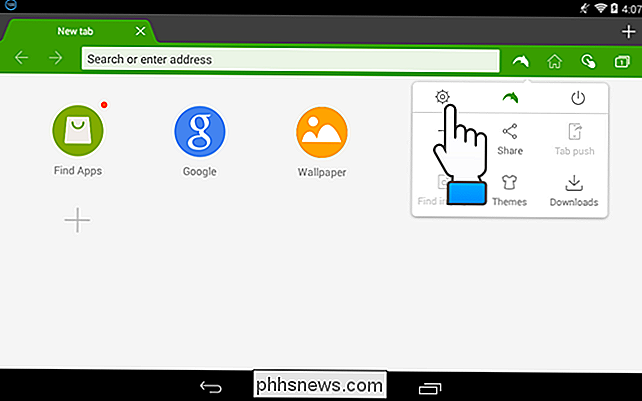
tik in het scherm 'Instellingen' op 'Privacy'.
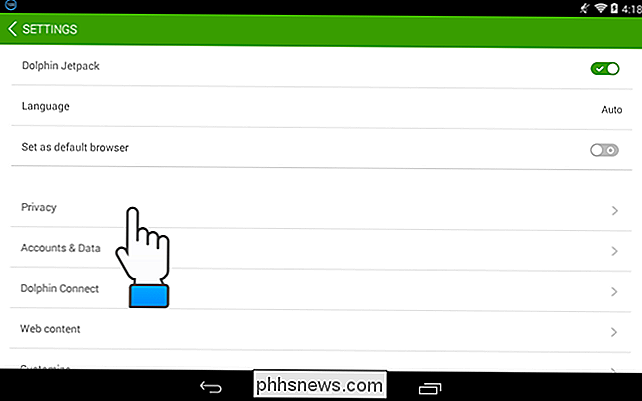
Tik in het scherm 'Privacy' op 'Gegevens wissen'.
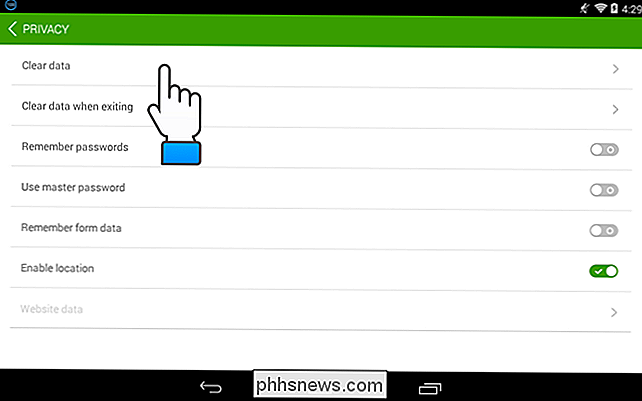
Schakel de selectievakjes in voor alle soorten browsergegevens die u wilt verwijderen en tik op "Geselecteerde gegevens wissen".
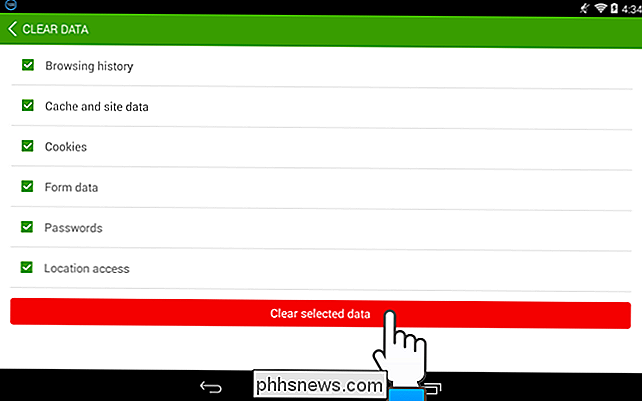
U keert terug naar het scherm "Privacy" en er verschijnt een bericht met de melding dat de gegevens zijn gewist.

U kunt Dolphin ook laten wissen geschiedenis telkens wanneer u het programma afsluit. Om dit te doen, raakt u de optie "Gegevens wissen bij afsluiten" aan op het hierboven afgebeelde scherm "Privacy". Als u een optie wilt inschakelen, klikt u op de bijbehorende grijze schakelaar rechts van de optie zodat er een vinkje wordt weergegeven en de schakelaar groen wordt.
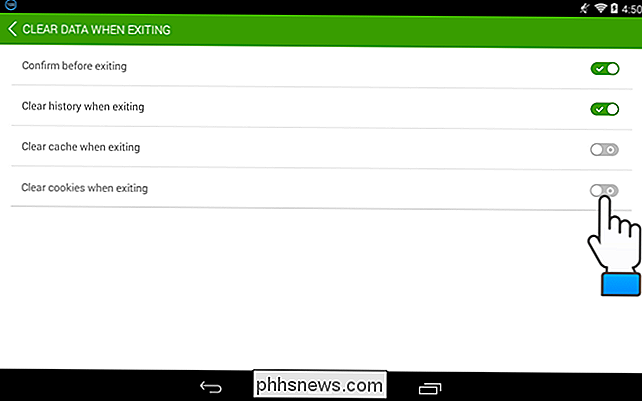
Als u tijdens het browsen geen browsergegevens wilt opslaan, kunt u privé bladeren in verschillende browsers op uw Android-apparaat.
U kunt ook automatisch privégegevens wissen wanneer u Chrome, Firefox, Internet Explorer en Opera op uw pc sluit. U kunt ook voorkomen dat u privégegevens op uw Android-apparaat opslaat door privé in verschillende browsers te bladeren.

Ontdek of uw baas uw slappe DM's kan downloaden
Zeg niets over Slack dat u niet tegen het gezicht van uw baas zou zeggen, want er is een kans dat hij alles kan downloaden, zelfs Je DM's. Vorige week heeft Slack een beleid gewijzigd, wat betekent dat Slack Workspace-bezitters die voor een Plus-abonnement betalen, nu alle berichthistorie kunnen downloaden, inclusief directe berichten tussen jou en je collega's.

Een hele Facebook-groep melden
Facebook is een geweldig hulpmiddel, maar het is niet zonder problemen. Iedereen kan voor elk doel een Facebook-groep maken. Hoewel veel sportteams en clubs Groepen gebruiken om dingen te organiseren, zijn er ook Groepen die worden gebruikt om misbruik te coördineren, illegale stoffen te verkopen en in het algemeen gewoon de Servicevoorwaarden van Facebook schenden.



